
Agente di commercio e rappresentante agiscono per promuovere o concludere contratti di vendita a favore di aziende alle quali sono legati da contratto. Devono essere iscritti nell’apposito ruolo presso le Camere di Commercio e presso Enasarco (Ente nazionale di assistenza per agenti e rappresentanti) al quale devono essere versati i contributi annuali al FIRR (Fondo indennità risoluzione rapporto) e quelli a titolo di previdenza e assistenza, calcolati sulle somme dovute ogni trimestre (14,20% sulle provvigioni percepite), per metà a carico dell’agente e per metà del preponente.
La fattura dell’agente di commercio e del rappresentante si differenzia quindi dalle altre in quanto dal totale dei compensi spettanti (provvigioni e IVA) deve essere sottratta la quota dei contributi Enasarco (7,1%) a carico dell’azienda preponente; inoltre, provvigioni e altri compensi sono soggetti a ritenuta di acconto sulle provvigioni.
=> Agenti di commercio: indennità e contributi
In questo tutorial proponiamo un modello fattura per gli ausiliari del commercio che genera in automatico la fattura dopo aver inserito in un database i dati necessari e nel modello il numero della fattura.
Come utilizzare il modello
Il modello (da aggiornare con aliquote e percentuali 2014 indicati nell’articolo) è composto da due fogli di calcolo; nel primo, nominato DATI, vanno inseriti i dati necessari per la compilazione della fattura.

Ogni riga della tabella rappresenta una fattura e necessita dell’inserimento dei seguenti dati: numero fattura, data di emissione, nominativo del cliente e indirizzo completo, percentuale della provvigione spettante, ammontare sul quale calcolare la provvigione (l’ammontare degli affari conclusi), aliquota IVA (da aggiornare al 22%), percentuale dei contributi Enasarco a carico dell’azienda (da aggiornare a 7,1%), base su cui calcolare la ritenuta di acconto e percentuale di ritenuta di acconto (23%). Il secondo foglio di calcolo, riporta un modello fattura di tipo dinamico: è sufficiente inserire il numero della fattura (corrispondente ad uno di quelli utilizzati nel foglio DATI) nella cella A11 per visualizzarla. La parte tabellare della fattura è stata costruita a partire dalla riga 10 in maniera da lasciare lo spazio per personalizzare l’intestazione della stessa.
Costruire il modello
Per generare un modello di fattura dinamico si è fatto ricorso alla funzione CERCA.VERT in maniera da consentire l’estrapolazione dei dati dal database costruito sul foglio DATI.
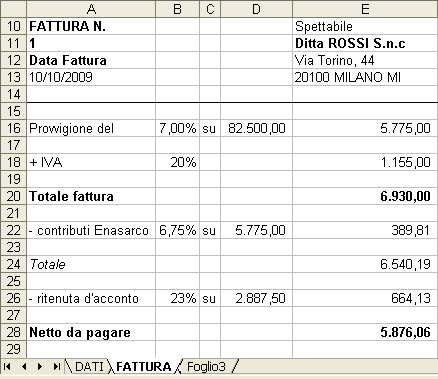
Nella cella A13 è stata utilizzata la funzione: =CERCA.VERT(A11;DATI!$A$1:$K$30;2;FALSO)La funzione cerca, nella tabella costruita sul foglio DATI, il valore inserito nella cella A11 (il numero della fattura) e restituisce il contenuto inserito nella seconda colonna del database (ovvero, la data della fatturazione); l’argomento intervallo della funzione CERCA.VERT, impostato sul valore FALSO, consente di restituire un valore nella cella (nello specifico, la data della fattura) solo se c’è una corrispondenza esatta con la tabella del foglio DATI, ovvero se esiste nel database un numero fattura uguale a quello inserito nella cella A11. Da notare che il valore che viene restituito nella cella è di tipo generico (difatti viene visualizzato il numero seriale corrispondente alla data) e, pertanto, va nuovamente formattato con il formato data.
Una funzione simile è stata utilizzata nelle celle E11, E12 e E13 per inserire i dati relativi al destinatario della fattura; nella cella E11, ad esempio, è stata utilizzata la funzione: =CERCA.VERT(A11;DATI!$A$1:$K$30;3;FALSO) che richiama il contenuto posto nella terza colonna del database (Nominativo Cliente).
Nella cella B16 è stata utilizzata la funzione CERCA.VERT con indice uguale a 6, mentre nella cella D16 la funzione con indice uguale a 7. Nella cella E16 è stato calcolato il valore della provvigione moltiplicando il valore degli affari conclusi (cella D16) per il tasso di provvigione (cella B16). Nella cella B18 è stata richiamata l’aliquota IVA dal database (utilizzando come indice della funzione CERCA.VERT il numero 8) mentre nella cella E18 è stata calcolata l’imposta inserendo la formula =E16*B18. Il totale fattura inserito nella cella E20 è stato calcolato sommando l’imponibile e l’imposta (=E16+E18).
Per calcolare i contributi ENASARCO a carico dell’impresa si è richiamato nella cella B22 la percentuale a carico dell’impresa (inserendo nella funzione CERCA.VERT l’indice 9), nella cella D22 il valore della cella E16 (=E16) e nella cella E22 si sono moltiplicati i due valori precedenti (=D22*B22). Il valore inserito nella cella E24 si è calcolato sottraendo al totale fattura i contributi ENASARCO a carico dell’impresa preponente (=E20-E22).Nella cella B26 si è richiamata la percentuale relativa alla ritenuta di acconto inserita nel database (si è utilizzata la funzione CERCA.VERT con indice pari a 11) mentre nella cella D26 è stata utilizzata la formula:
=E16*CERCA.VERT(A11;DATI!$A$1:$K$30;10;FALSO)
La formula consente di determinare la base di calcolo della ritenuta di acconto moltiplicando l’imponibile IVA (inserito nella cella E16) per la percentuale di abbattimento inserita nella colonna 10 del database. Nella cella E26 è stata calcolata la ritenuta di acconto moltiplicando la percentuale per base individuata in precedenza (=B26*D26), mentre il Netto da pagare (cella E28) è stato calcolato per differenza tra il valore inserito nella cella E24 e la ritenuta di acconto (cella E26).
Personalizzare il modello
Il modello fattura è stato costruito facendo riferimento al database inserito nell’intervallo A1:K30 del foglio DATI; per consentire l’utilizzo del modello per un numero di fatture maggiore di 29 è sufficiente inserire delle righe all’interno del database: in questo modo i riferimento all’intervallo del database inseriti nelle funzioni CERCA.VERT del foglio FATTURA viene automaticamente aggiornato da Excel (diversamente, se vengono aggiunte nuove righe in fondo al database, si renderà necessario modificare, una per una, le formule inserite nel prospetto FATTURA!).
Per concludere, facciamo notare come il modello proposto richiede (volutamente) l’inserimento per ogni singola fattura di dati ripetitivi (quali ad esempio, l’aliquota IVA, o le percentuali relative al contributo ENASARCO o alla ritenuta di acconto); ciò consente di conservare il modello (comprensivo del database) e di utilizzarlo anche a seguito di modifiche della normativa attuale: se, ad esempio, viene modificata per legge la percentuale dei contributi a carico dell’impresa preponente, ciò non influenza in alcun modo la visualizzazione delle fatture emesse prima di tale data in quanto queste fanno riferimento ai dati “storici” inseriti nel database; diversamente, se la percentuale del contributo ENASARCO viene inserita direttamente in fattura senza “passare” per il database, la modifica di tale percentuale (da farsi nel modello fattura) avrebbe interessato anche le fatture emesse in precedenza!








